jenkins在线安装教程指南
Posted 软件测试自动化测试
tags:
篇首语:本文由小常识网(cha138.com)小编为大家整理,主要介绍了jenkins在线安装教程指南相关的知识,希望对你有一定的参考价值。
一、安装方法:
1、在线安装Jenkins:
我使用RPM方式下载
## http://pkg.jenkins-ci.org/redhat/ 1)wget -O /etc/yum.repos.d/jenkins.repo https://pkg.jenkins.io/redhat/jenkins.repo 2)rpm --import https://pkg.jenkins.io/redhat/jenkins.io.key 3)yum -y install jenkins RPM安装:这种更快,因为上面yum是通过官网下载的,很慢 去华为云下载Jenkins:https://mirrors.huaweicloud.com/ 直接rpm -ivh 安装即可
2、调整配置文件
#vim /etc/sysconfig/jenkins JENKINS_USER="root" ## 原值 "jenkins" 必须修改,否则权限不足 JENKINS_PORT="8081" ## 原值 "8080" 可以不修改,我改成了8081,避免与Tomcat进程冲突。 JENKINS_HOME="/data/jenkins" #根据需求来改,一般线上环境会执行一个空间比较大的磁盘 ## 还有开启 HTTPS 相关参数,此处不打算开启,故不作说明
安装目录: /usr/lib/jenkins
工作目录: /var/lib/jenkins(对应于环境变量 JENKINS_HOME)
3、启动
我使用在线安装方式,所以使用下面命令启动:
systemctl start jenkins systemctl status jenkins systemctl restart jenkins
查看日志文件: sudo tail -f /var/log/jenkins/jenkins.log
启动后会生成文件 hudson.model.UpdateCenter.xml,需要修改它, 替换成国内源:
否则浏览器首次进入时会卡在“Jenkins 正在启动,请稍后…”
## 原值: http://updates.jenkins-ci.org/update-center.json
## 新值: http://mirror.xmission.com/jenkins/updates/update-center.json
## 或者: http://mirror.xmission.com/jenkins/updates/current/update-center.json
cat /var/lib/jenkins/hudson.model.UpdateCenter.xml
sed -i 's/updates.jenkins-ci.org/mirror.xmission.com\\/jenkins\\/updates/g' /var/lib/jenkins/hudson.model.UpdateCenter.xml
cat /var/lib/jenkins/hudson.model.UpdateCenter.xml
修改default.json
vim /var/lib/jenkins/update/default.json
:1,$s/http:\\/\\/updates.jenkins-ci.org\\/download/https:\\/\\/mirrors.tuna.tsinghua.edu.cn\\/jenkins/g :1,$s/http:\\/\\/www.google.com/https:\\/\\/www.baidu.com/g
vim hudson.model.UpdateCenter.xml
把里面的URL改成清华源:
http://mirrors.tuna.tsinghua.edu.cn/jenkins/updates/update-center.json
systemctl restart jenkins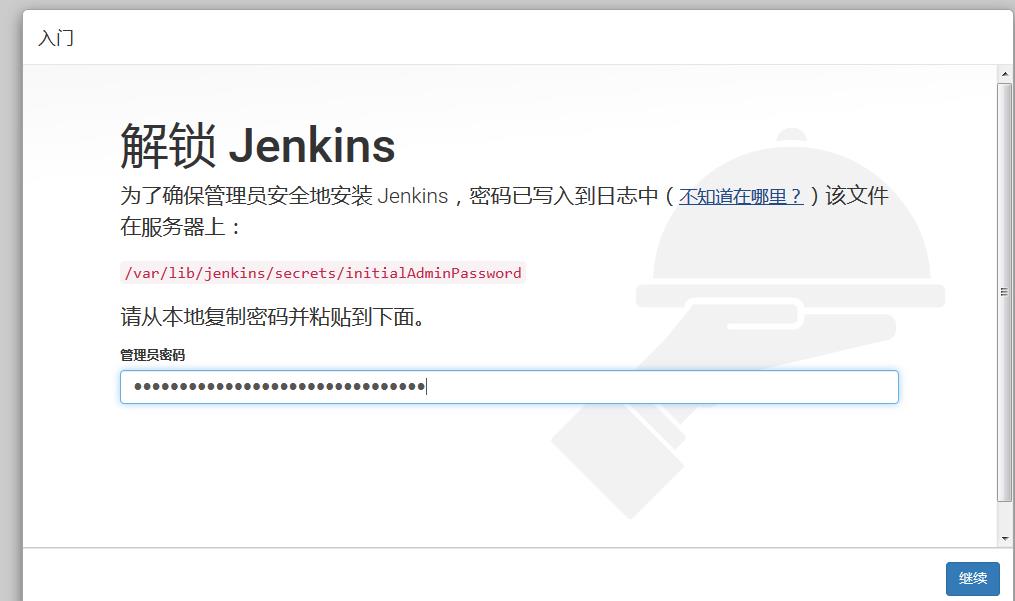
登录http://192.168.146.129:8081/
1)按提示可以看到解锁Jenkins的页面,进入提示的文件查看密码:
cat /var/lib/jenkins/secrets/initialAdminPassword
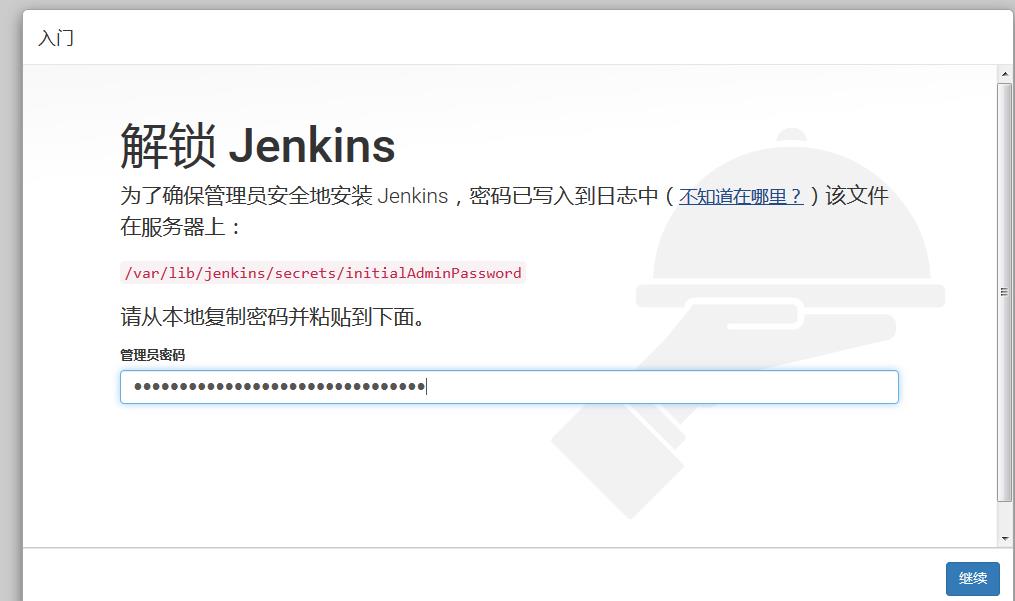
2)选择推荐插件
也可以跳过插件安装这步
1. 更新站点修改
由于之前说过,安装Jenkins后首次访问时由于其他原因【具体未知】会产生离线问题。网上找了个遍还是不能解决,所以只能跳过常用插件安装这步。进入Jenkins后再安装这些插件。
在安装插件前,先修改“更新站点”信息,如下:
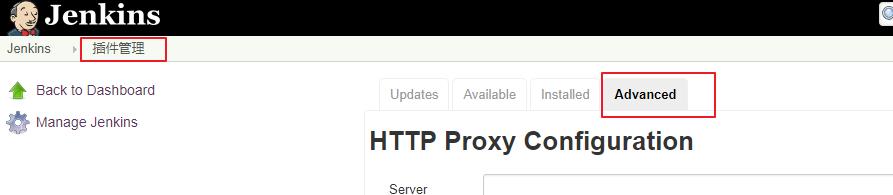
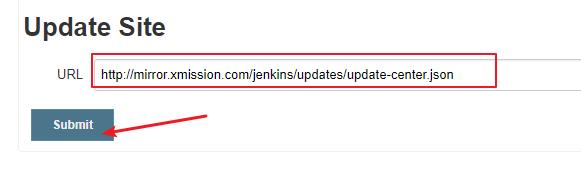
站点信息从:https://updates.jenkins.io/update-center.json 改为如下地址【三选一即可】
1 http://mirror.xmission.com/jenkins/updates/update-center.json # 推荐 2 http://mirrors.shu.edu.cn/jenkins/updates/current/update-center.json 3 https://mirrors.tuna.tsinghua.edu.cn/jenkins/updates/update-center.json
更改完毕后,最好重启Jenkins。
2. 常用插件安装
需要安装的插件如下图:
注意:如果有下载失败,请多下载几次即可。
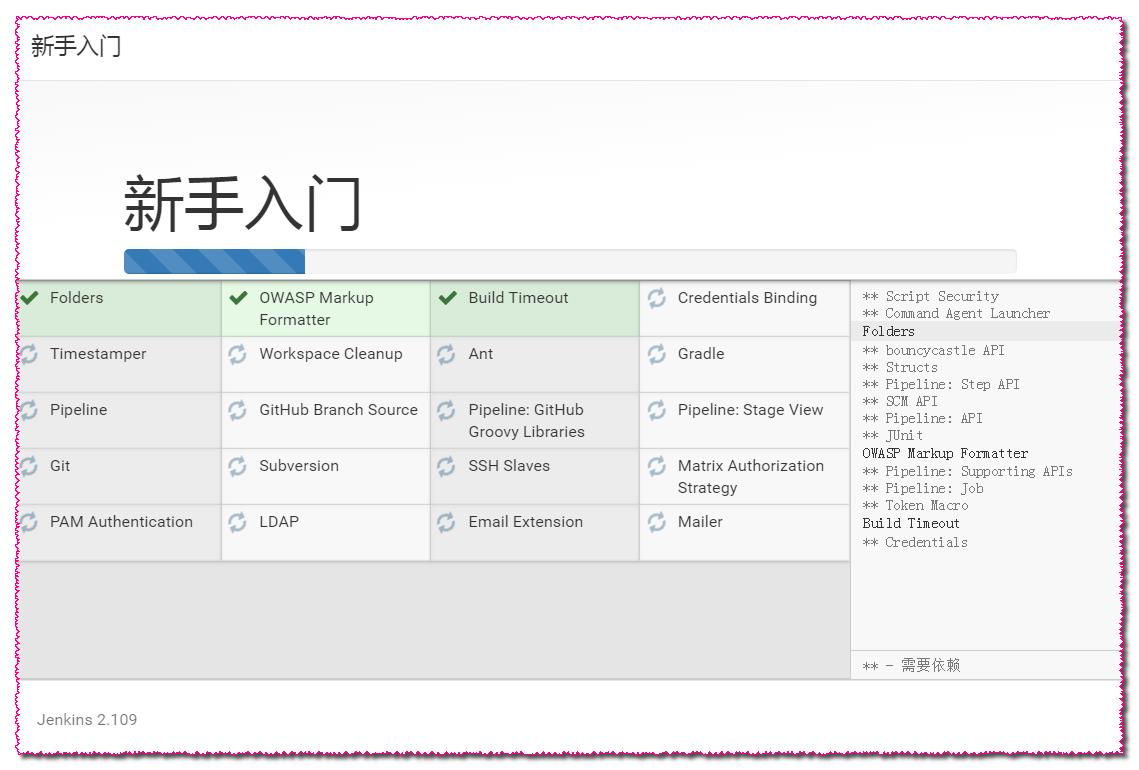
2.1. Local
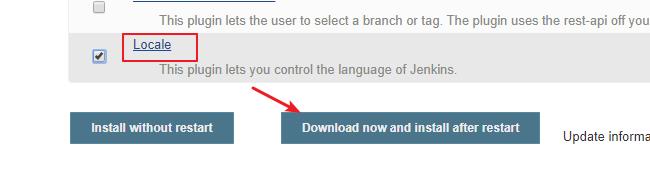
2.2. Folders
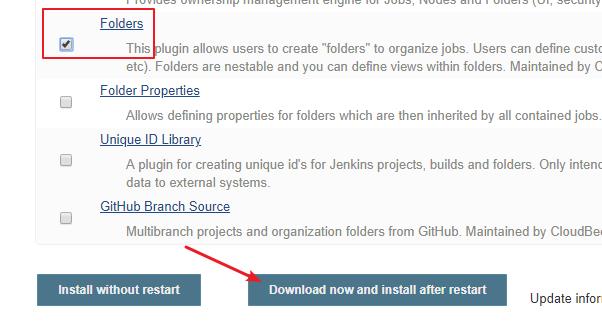
2.3. OWASP Markup Formatter
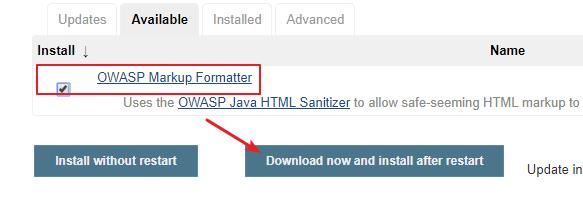
2.4. Build Timeout
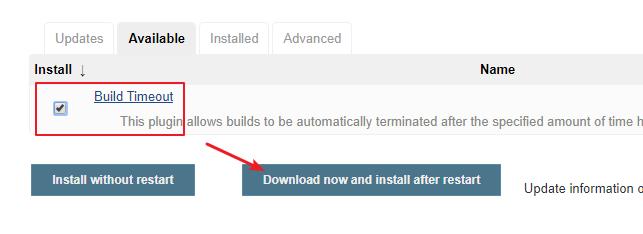
2.5. Credentials Binding
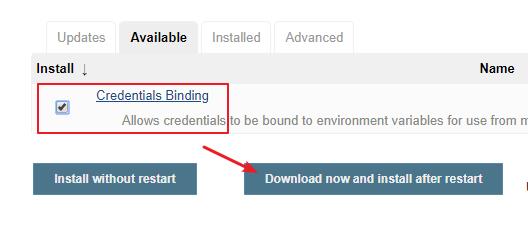
2.6. Timestamper
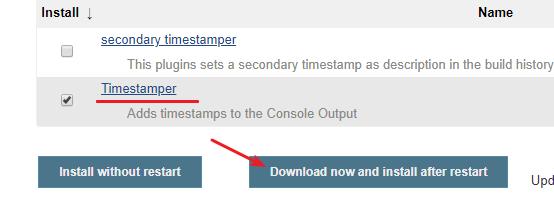
2.7. Workspace Cleanup
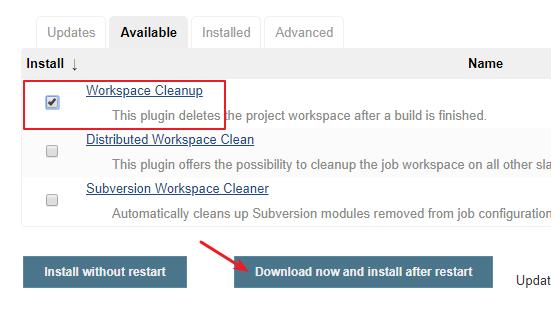
2.8. Ant
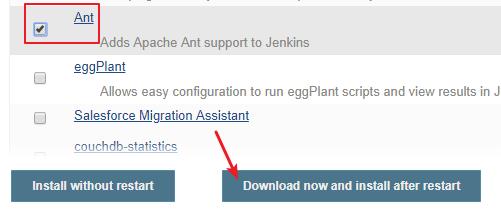
2.9. Gradle
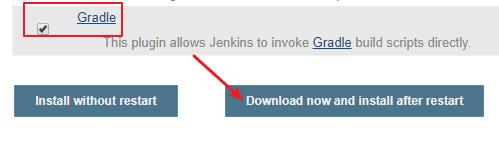
2.10. Maven Integration
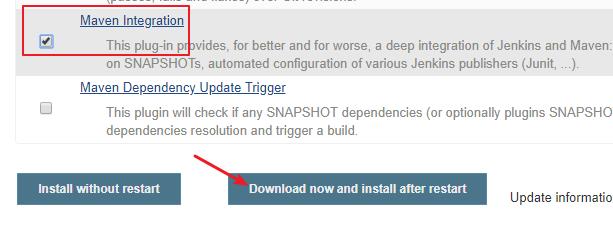
2.11. Pipeline
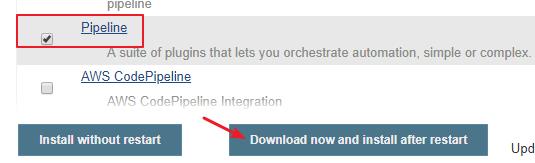
2.12. GitHub Branch Source
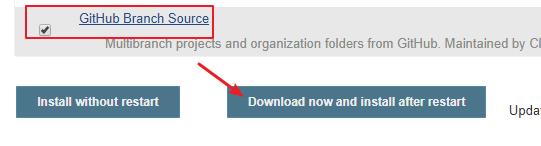
2.13. Pipeline: GitHub Groovy Libraries
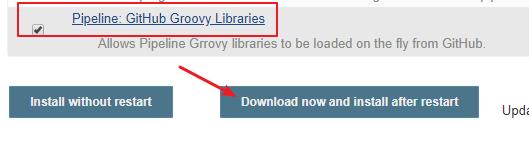
2.14. Git
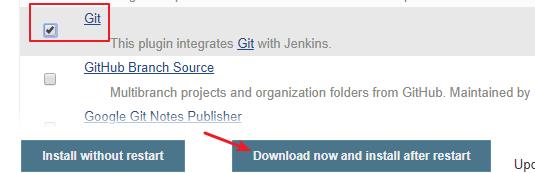
2.15. Subversion
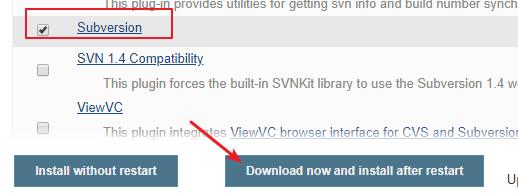
2.16. SSH Slaves
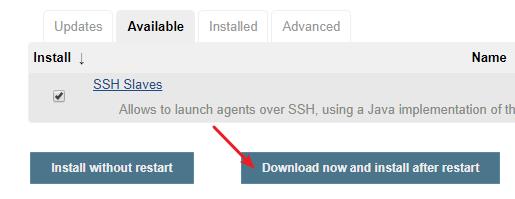
2.17. Matrix Authorization Strategy
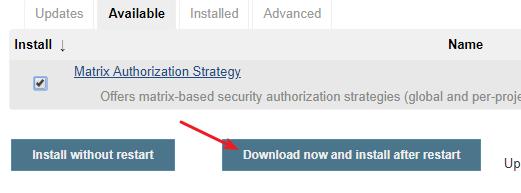
2.18. PAM Authentication
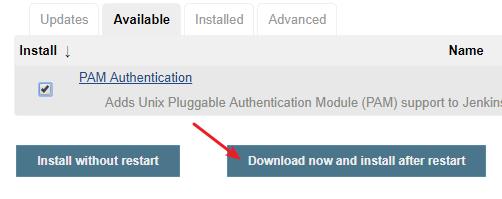
2.19. LDAP
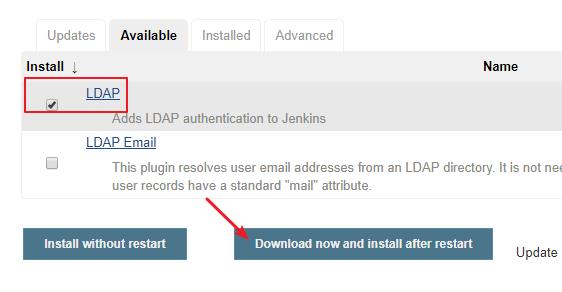
2.20. Email Extension
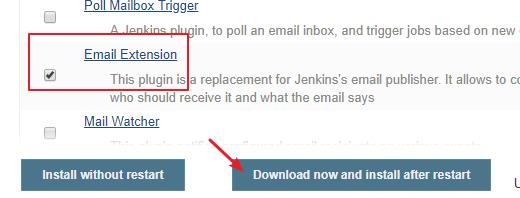
2.21. GitLab
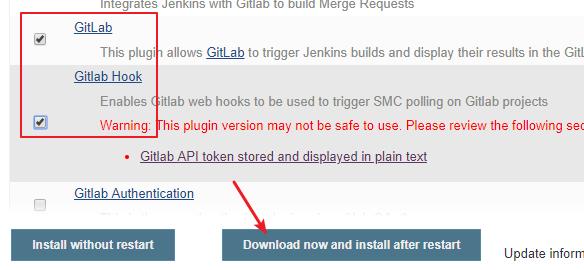
2.22. Ansible
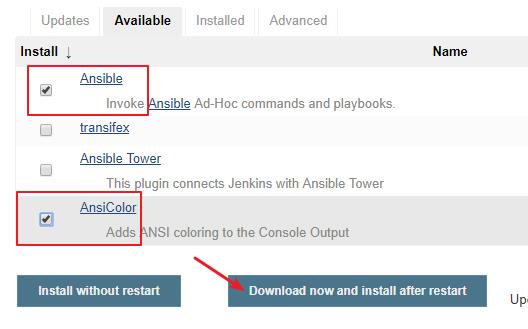
2.23. SaltStack
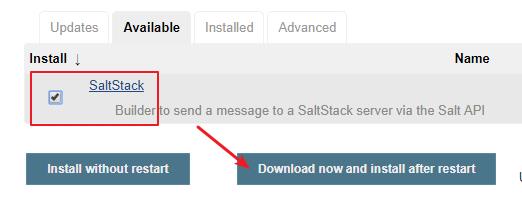
2.24. Parameterized Trigger
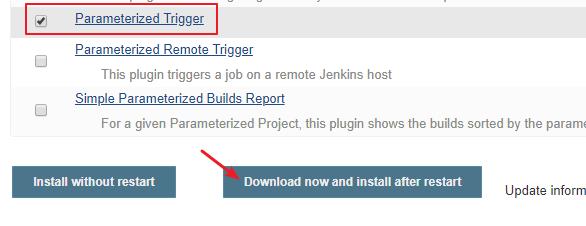
2.25. Build Pipeline
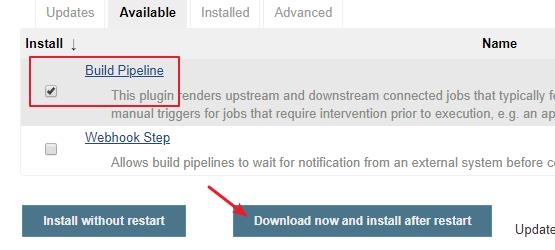
2.26. Build Authorization Token Root
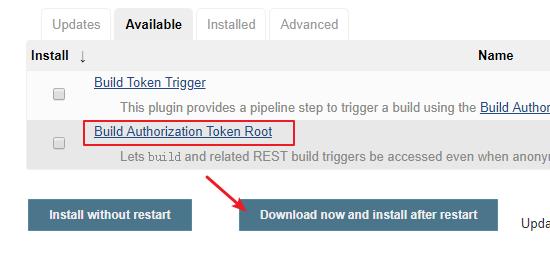
3)到了登录的界面,可以选择“继续使用admin账号登录”,也可以创建用户,直接输入账号和密码,密码自己记住就好。
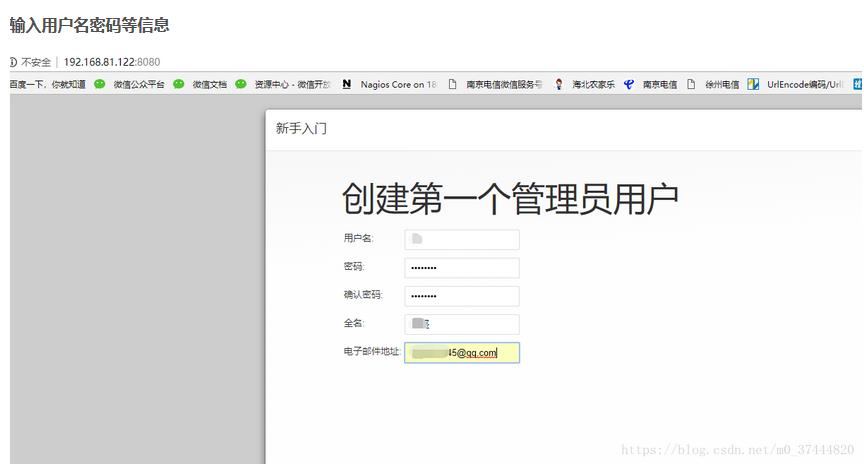
4)完了以后进入jenkins的主页
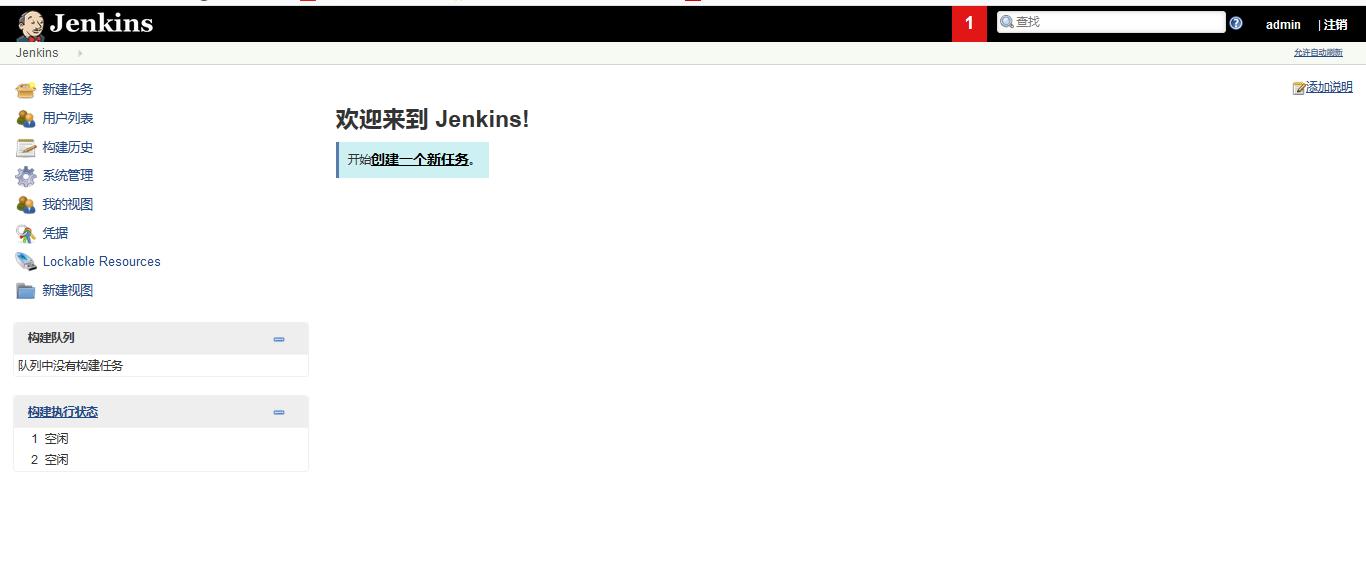
点击系统管理的时候会报错:
解决方法:
进入Jenkins之后我们可以进行插件的安装,插件管理位于以下模块:
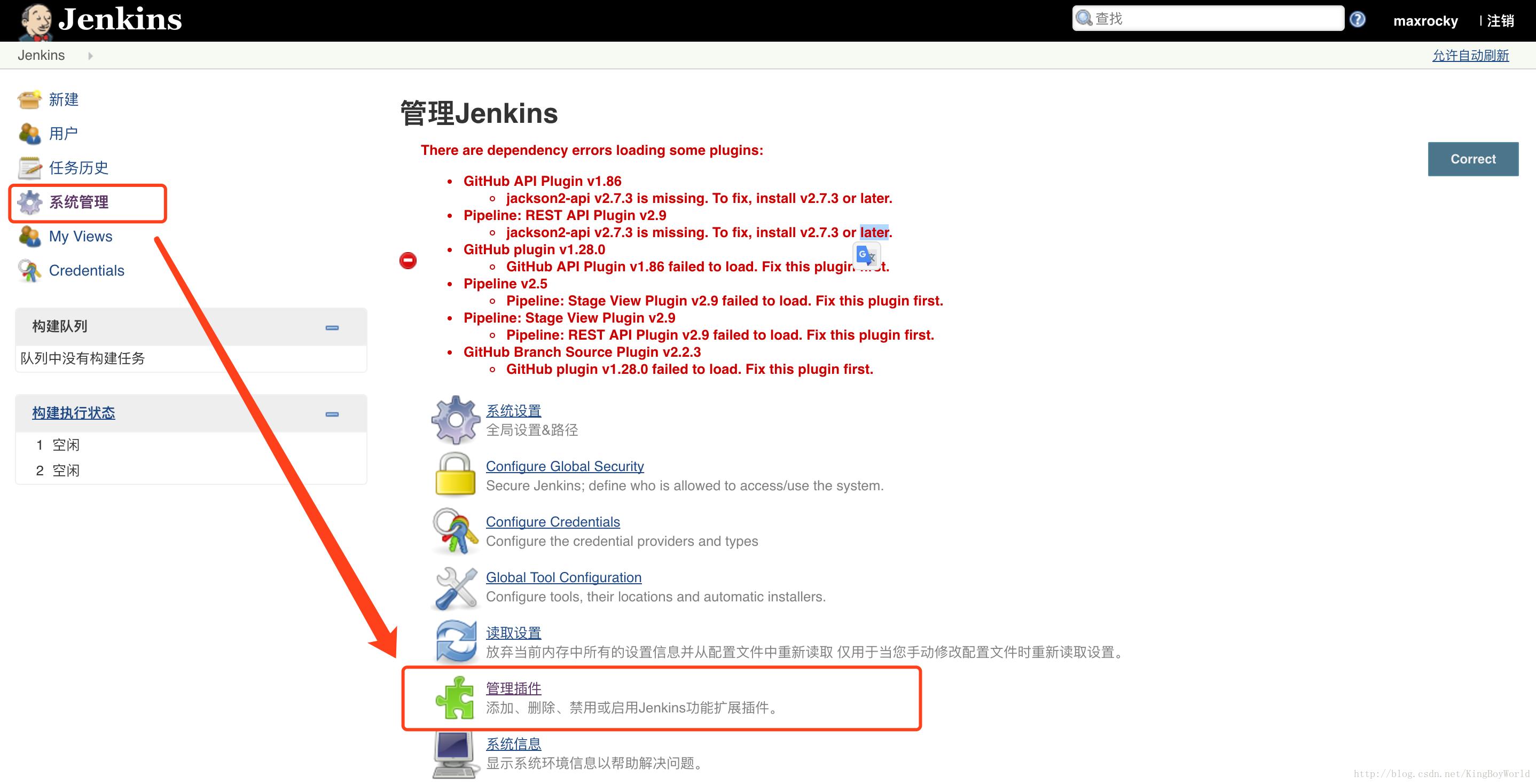
发现上面报了一堆错误,是因为插件的依赖没有安装好,那么这一节,就先把这些错误解决掉吧。解决完成后,也就基本会使用插件中心了。
先贴个jenkins插件下载地址,待会我们要通过下载相应的插件来修复这些错误。
报错解决过程
GitHub API Plugin v1.86
jackson2-api v2.7.3 is missing. To fix, install v2.7.3 or later.
Pipeline: REST API Plugin v2.9
jackson2-api v2.7.3 is missing. To fix, install v2.7.3 or later.
GitHub plugin v1.28.0
GitHub API Plugin v1.86 failed to load. Fix this plugin first.
Pipeline v2.5
Pipeline: Stage View Plugin v2.9 failed to load. Fix this plugin first.
Pipeline: Stage View Plugin v2.9
Pipeline: REST API Plugin v2.9 failed to load. Fix this plugin first.
GitHub Branch Source Plugin v2.2.3
GitHub plugin v1.28.0 failed to load. Fix this plugin first.
根据上面的提示我们需要安装以下两个依赖:
jackson-api v2.7.3
GitHub API Plugin v1.86
1.进入jenkins插件下载地址
2.ctrl+f弹出搜索框中输入’jackson’,可以看到如下界面,点击进去,选择2.73版本下载下来到本地。(github api plugin类似)
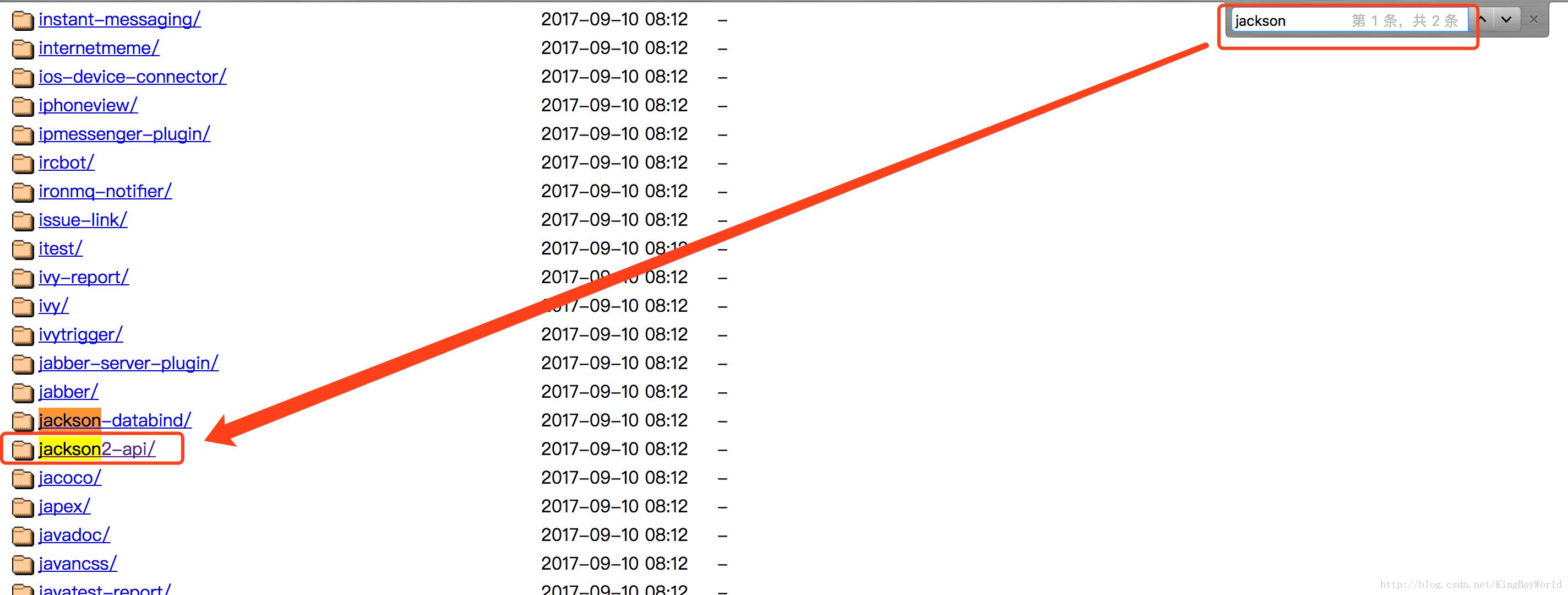
3.进入Jenkins的插件管理界面–>高级–>选择文件–>上传,分别上传两个插件。
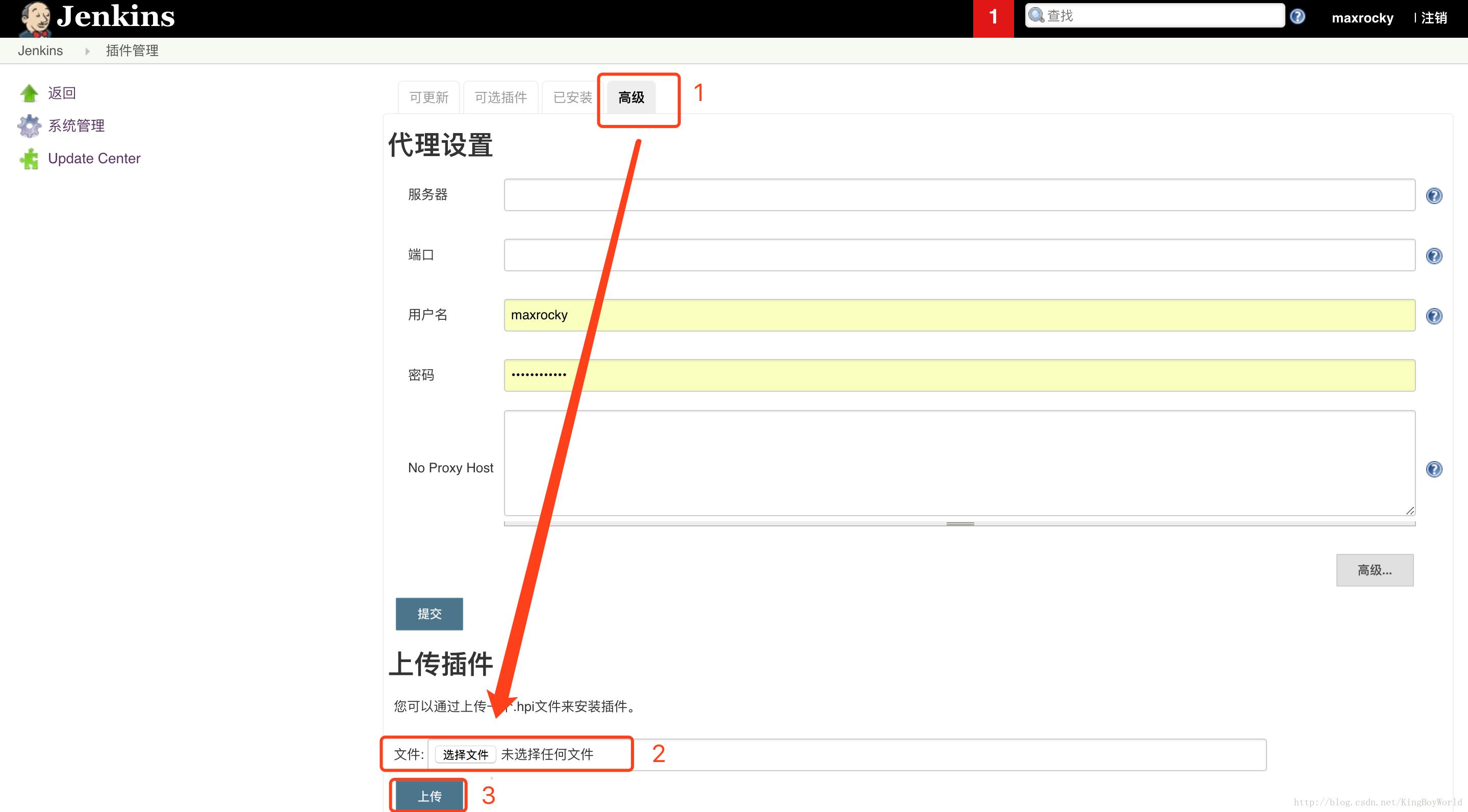
4.点击上传后,就会跳转到安装进度页面,安装完成后,提示需要重启。(可以把所有插件安装好后再重启)
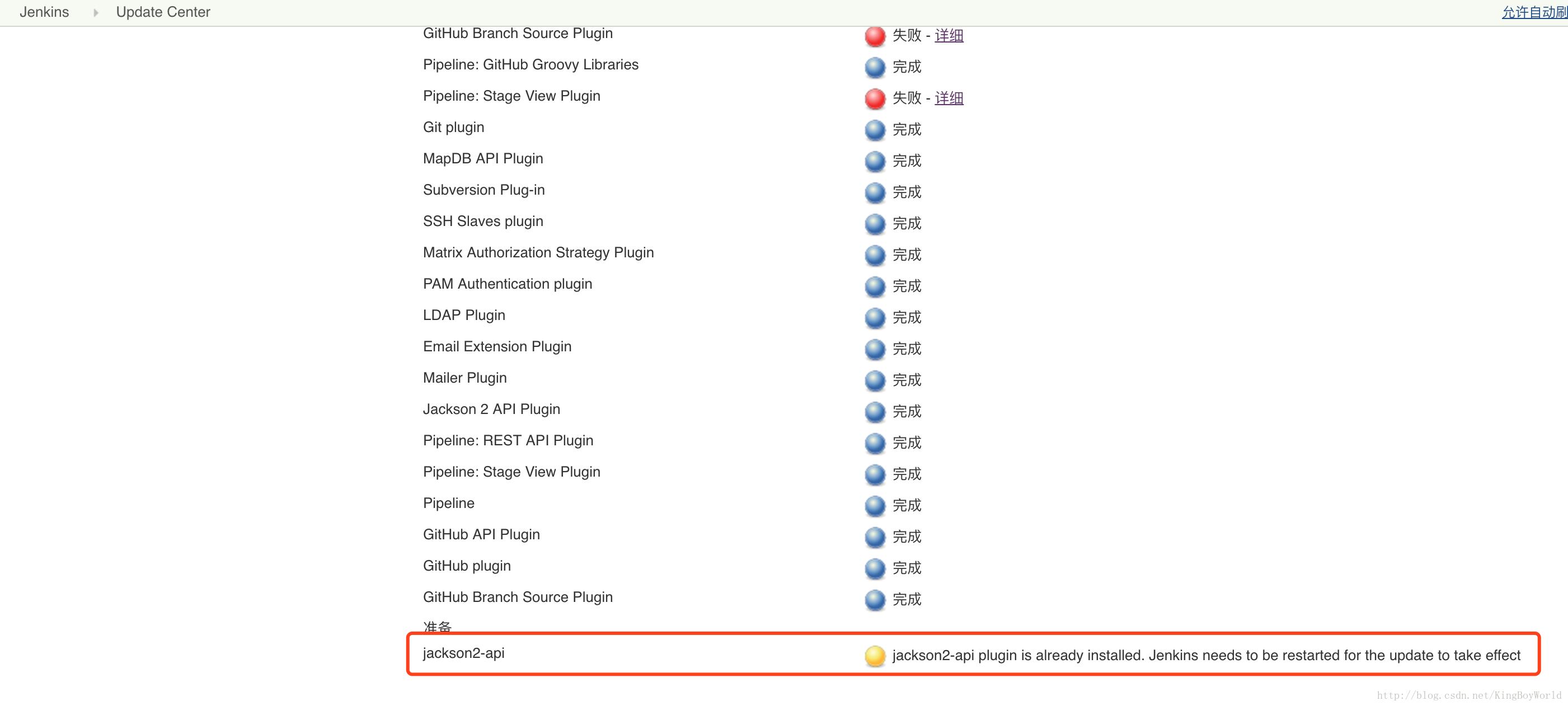
5.重启
可以直接在后台使用命令ps -ef|grep jenkins查看进程号,然后使用kill 端口结束进程。之后使用nohup java -jar jenkins.war --httpPort=8080 &启动即可。两次进入系统管理界面,已经不提示错误了。
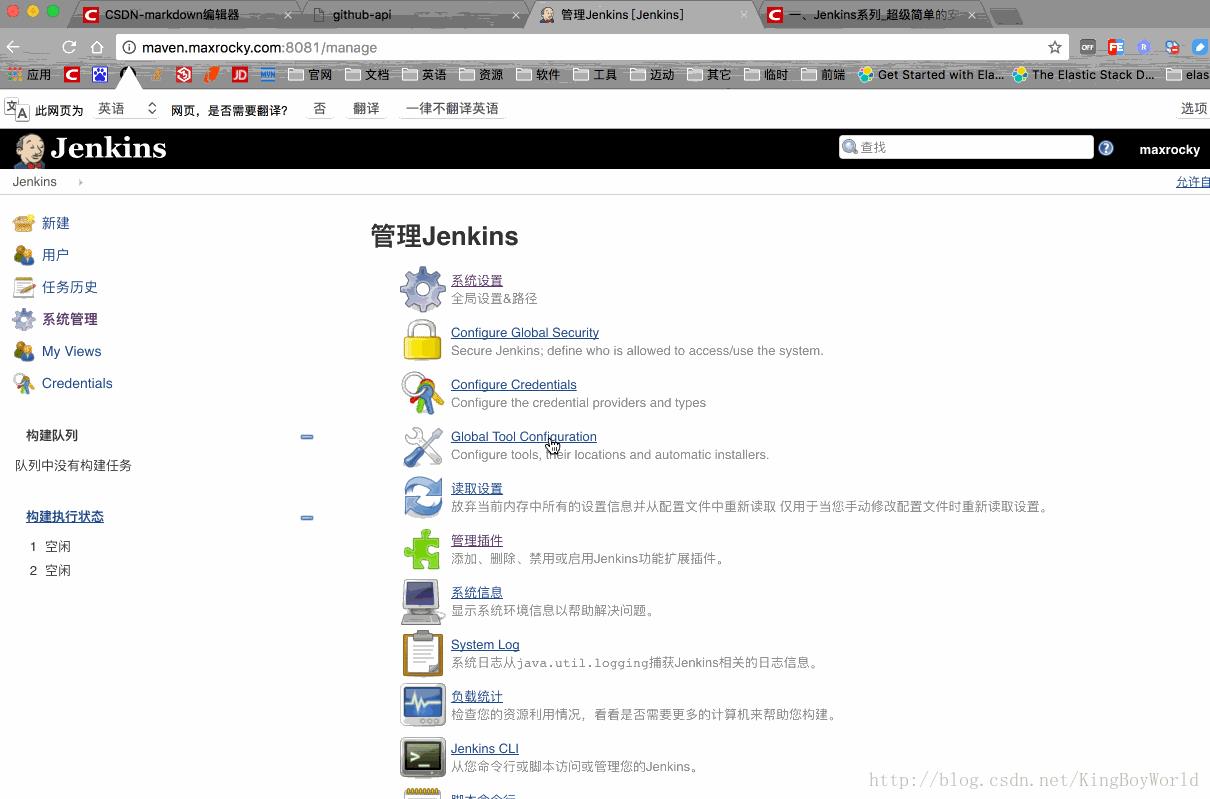
插件安装示例
例如我要使用gitlab的钩子功能,安装过程如下:
系统管理–>管理插件–>可选插件–>输入插件名–>勾选相应插件–>点击直接安装。
安装完成后最好勾选重启,确保不会出问题

感谢每一个认真阅读我文章的人,看着粉丝一路的上涨和关注,礼尚往来总是要有的,虽然不是什么很值钱的东西,如果你用得到的话可以直接拿走:
① 2000多本Python电子书(主流和经典的书籍应该都有了)
② Python标准库资料(最全中文版)
③ 项目源码(四五十个有趣且经典的练手项目及源码)
④ Python基础入门、爬虫、web开发、大数据分析方面的视频(适合小白学习)
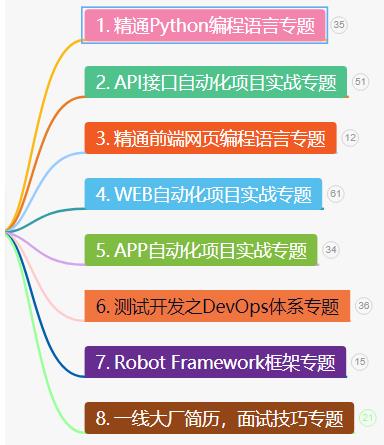
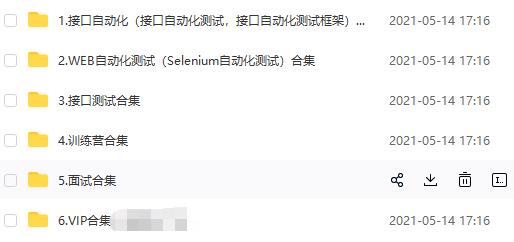
⑤ Python学习路线图(告别不入流的学习)
上图的资料 在我的QQ技术交流群里(技术交流和资源共享,广告进来腿给你打断)
可以自助拿走,群号953306497(备注“csdn111”)群里的免费资料都是笔者十多年测试生涯的精华。还有同行大神一起交流技术哦。

以上是关于jenkins在线安装教程指南的主要内容,如果未能解决你的问题,请参考以下文章